アンダーカット-このリリースでの作業中の少し表面的な研究の結果。 この投稿は、インストールの実行可能性を疑う人、および新しいシステムを見たいが、インストールする意欲/能力を持っていない人を対象としています。
テストは、シングルコアプロセッサと2 GBのメモリを備えたHyper-V仮想マシンで実施されました。 SSDのようなドーピングタイプはありませんでした。
したがって、すべてはインストールプロセスから始まります。 すぐに目立つのは、ロゴの代わりに角のある魚で、明らかにメトロのコンセプトを象徴しています。

それ以外の場合、インストールプロセスの初期段階は以前のバージョンとあまり変わりません。



ドライバーをインストールすると、システムはソーセージを開始しました(画面が点滅し始めました)が、最終的にはすべて問題ありませんでした。 OSの再インストール時にこのようなエラーは発生しなかったことに注意してください。

直接インストールのプロセス全体には15分かかりました。 クリーンなシステムは10 GBのディスク容量を占有します。 さらに、インストール前にハードドライブにバックアップされる350 MB。
インストールがカスタムモードで実行された場合、いくつかの設定ウィンドウが表示されます。



システムでは、ローカル(以前と同様)とクラウドの2種類のアカウントが許可されています。 2番目のタイプのアカウントは、Windows LiveDriveクラウドストレージへのアクセスを提供し、すべてのデバイス間のデータ同期を提供します。 現在のアカウントの種類はいつでも変更できます。 しかし、Windows 8は、Microsoftアカウントを作成する方が良いと示唆していることを断言できません。

アカウントを作成してログインすると、使い慣れたホーム画面が表示されます。 ちなみに、クリーンOSのブート時間は30秒です。
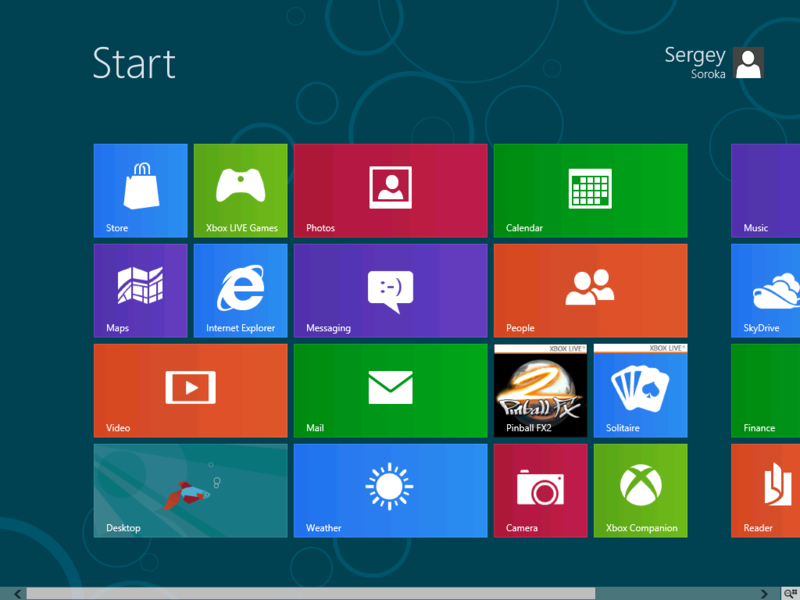
システムは非常に明確に2つの部分に分かれているため、それらについても個別に説明します。 だから、まずメトロモードについて。
最初、Windows 8には次のアプリケーションが存在します。
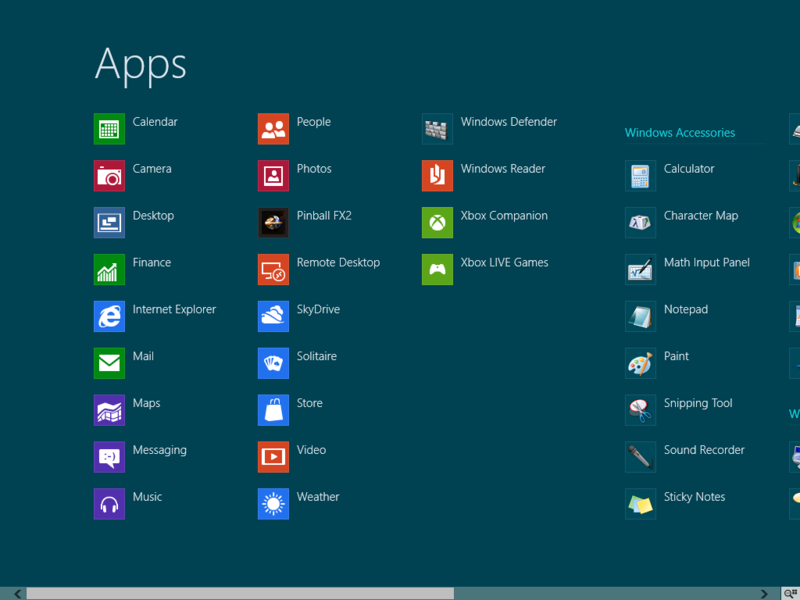
各アプリケーションには「App Preview」というラベルが付けられており、実際にはその一部は未加工です。
ちなみに、MicrosoftはアプリケーションでWolfram Alphaを使用することも恥ずかしがりません。

AppStoreから追加のアプリケーションをインストールできます。 それについて言うことはほとんどありません、そのような店はすべて非常に似ています。

モバイルプラットフォームでよく知られている多くのアプリケーションがあります。
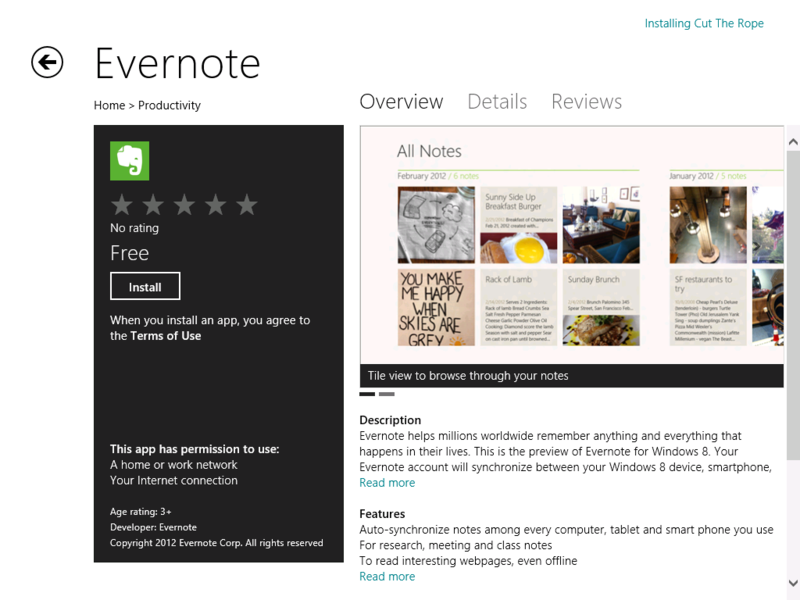

ローカルアプリケーションメニューは、マウスの右ボタンで呼び出されます。 スタート画面に移動-キーを獲得します。 Metroアプリケーションは、Metro画面からのみ削除できます(コントロールパネルでは使用できません)。
マウスを右下隅のボタンの上に置くと、特に検索のためにいくつかの機能にすばやくアクセスするためのショートカットがあるパネルがポップアップ表示されます。 検索は非常に迅速に機能します(応答時間は0.5秒未満)が、これはシステムに不要なアプリケーションやドキュメントがロードされていないという事実によって説明できます。

リモートデスクトップ用のMetroアプリケーションもあります。 タブレットでどれくらい使えるかはわかりませんが、PCではかなりうまく機能します。

最後に、設定について少し説明します。 ここで、ロック画面、開始画面、アカウント、通知設定、同期などの外観を構成できます。
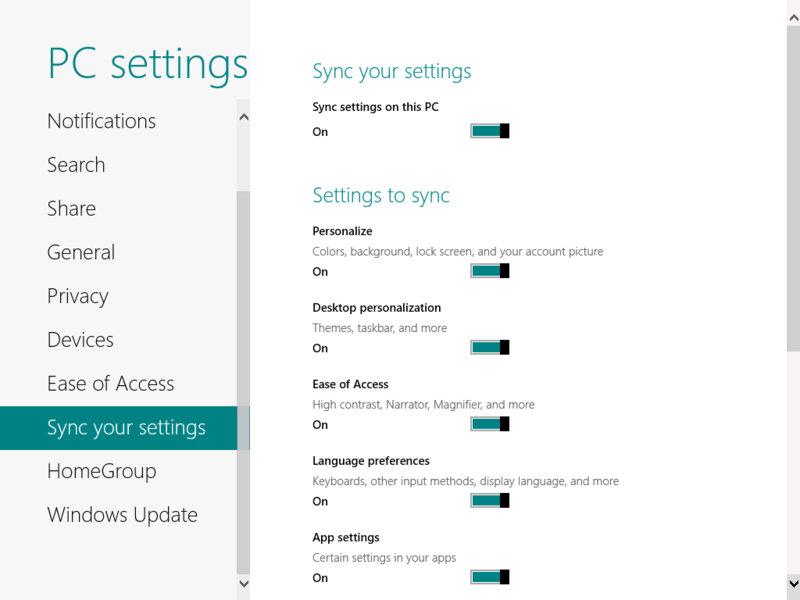
スタート画面にすべての管理アプリケーションを表示することもできます。

開始画面の[デスクトップ]タイルをクリックすると、古くて更新されたウィンドウインターフェイスが表示されます。 一定の角の魚。
ちなみに、デスクトップデスクトップと最近のアプリケーションの切り替えは、画面の左隅の1つにマウスカーソルを合わせると実行されます。
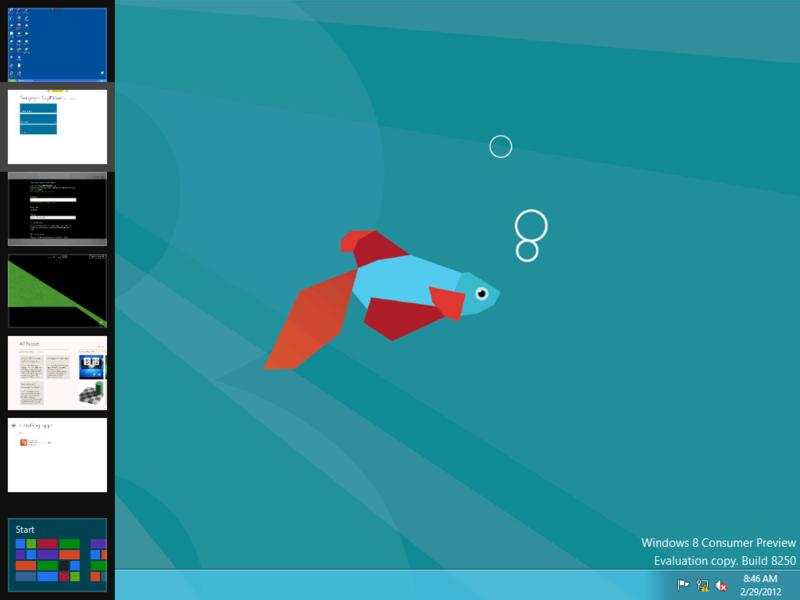
ウィンドウモードについて書くべき特別なものはありません;それらの場所には多くが残っています。 さて、[スタート]ボタンが削除されたという事実は、誰もが既に知っています。 これで、Winキーで、Metro画面への移行が実行されます。 これにより、Microsoftはそれが主なものであることをほのめかしています。
Explorerにはリボンリボン(スペースを節約するためにポップアップを作成できます)があり、私にとってはかなり合理的です。
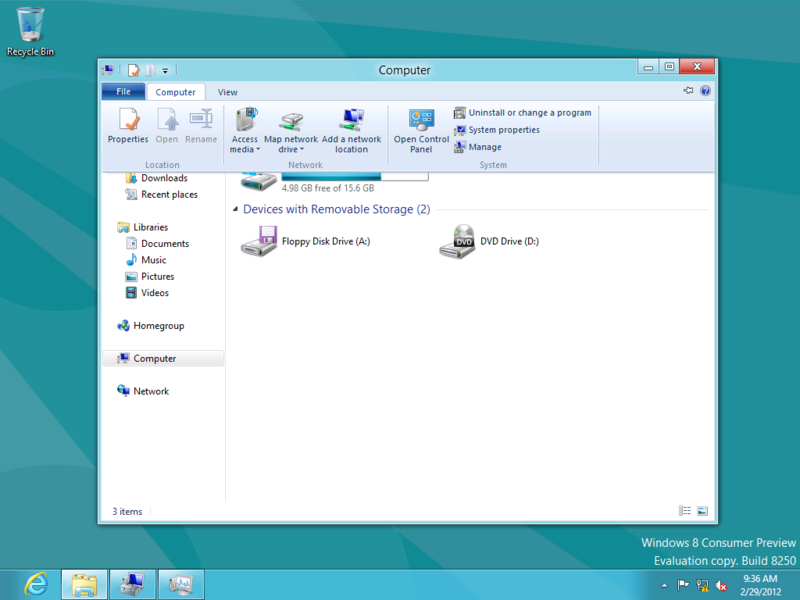
ご覧のとおり、丸い角が消えています。 ドロップダウンメニューの効果も変更されました。 より少ない影、半意味などがあります。 つまり、ウィンドウインターフェイスも可能な限りMetroスタイルに適合しようとしています。 しかし、このため、ちらつきよりも多く、一般的に、それはかなり不快に見えます(すぐにOffice '98を思い出します)。
マウスを右隅に移動すると、同じ設定ウィンドウが表示されます。

ただし、恐れてはいけません。古いコントロールパネルは同じ形式で表示されます。
タスクマネージャーは根本的に変更されました。


リソース要件については、システムをWindows 7と比較できます。

本質的に、新しいタスクマネージャーは完全に新しいアプリケーションです。 古い学校のタスクマネージャーは、古い名前taskmgr.exeで古い場所にあります。

なぜWindows Media CenterがMetroアプリケーションにリメイクされなかったのかと思っていました。 しかし、それをダウンロードしようとすると、タイトにハングしてプロセッサ全体を使い果たし、それを殺すために、タスクマネージャがロードされるまで非常に長い時間待たなければなりませんでした。

前と同様に、システムはオプションで構成コンポーネントを追加および削除できます。 Windows 8以降、Hyper-Vがバンドルされる予定です。これは朗報です。 しかし、OS自体が仮想環境で実行されていたため、テストできませんでした。
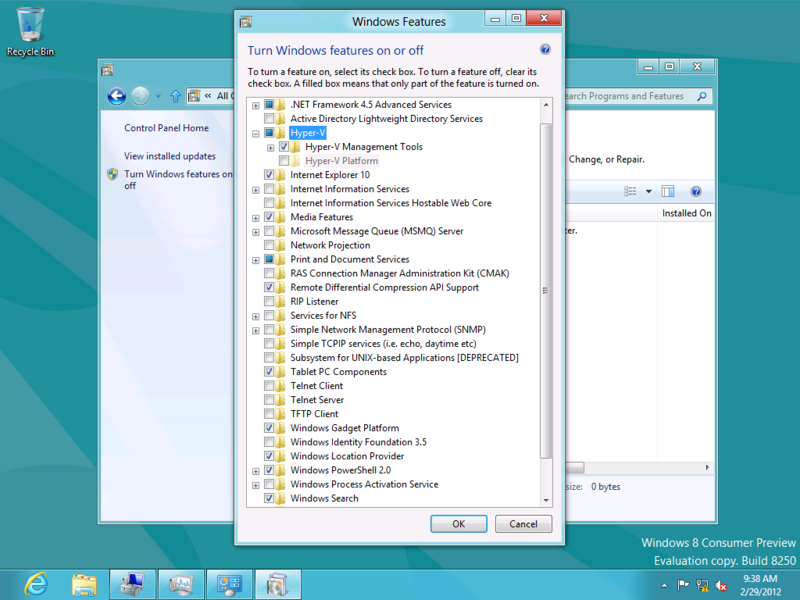
さて、Internet Explorerについて一言。 ウィンドウとメトロの2つのバリエーションがあります。 それらは同じコアを持っていますが、インターフェースと設定は異なります(設定と言えば、訪問したページの履歴など)。 User-Agentも少し異なります。
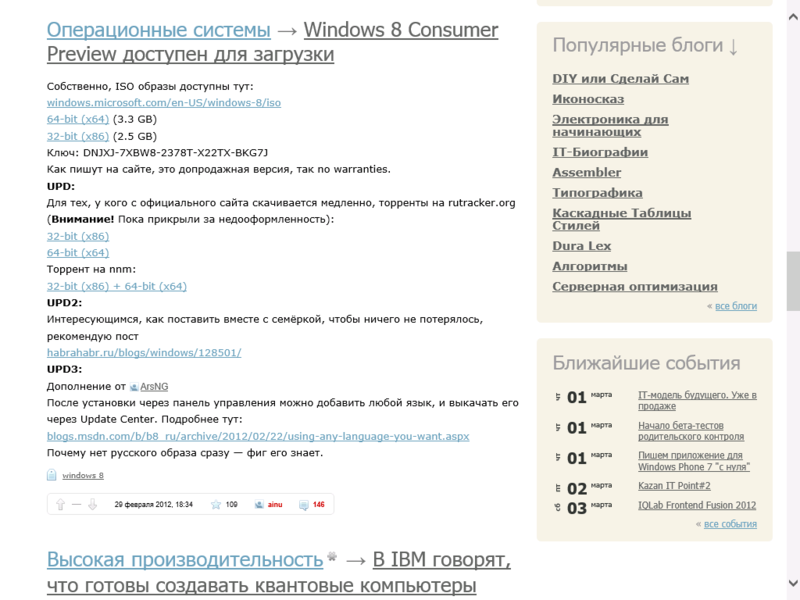
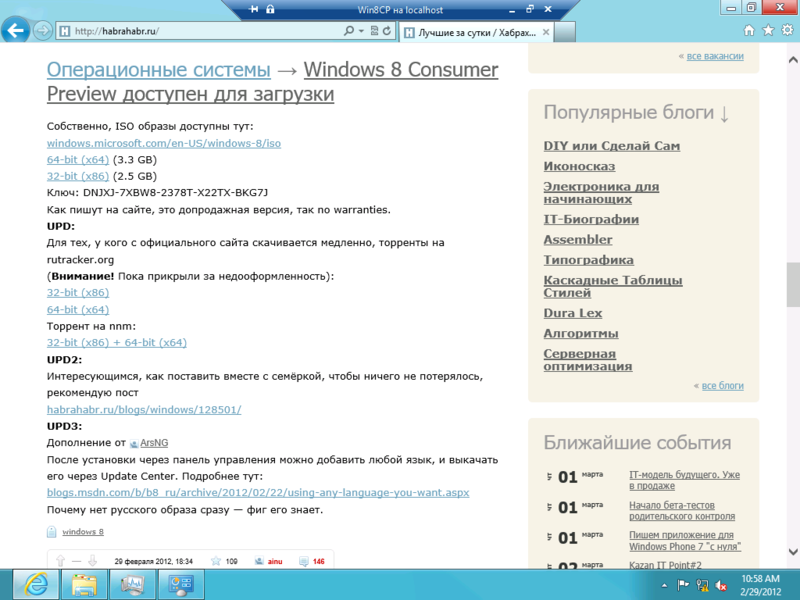
実際、それがすべてです。
自分からは、次のように言います。
さまざまなデバイスで共有アカウントとデータを使用するというアイデアは素晴らしく、1〜2人のユーザーがすべての利点を評価するでしょう。 Hyper-Vは、Windowsのクライアントバージョンで過去数年間見逃していたものです。 一般に、多くの革新があり、それらのほとんどは肯定的です。 システムブレーキは検出されず、これは素晴らしいことです。
しかし、
Windows 8はまだ未加工であり、日常業務のメインOSはまだ適切ではありません。 一般に、ベータ版はベータ版です。
メトロインターフェースは原則として悪くはありませんが(それでも、すべての人にとってはそうではありません)、マイクロソフトは速すぎようとしているため、ユーザーは慣れる必要がありますが、誰もがこのプロセスを気に入っているわけではありません。
また、1つのOSで2種類のインターフェイスを再接続する試みは非常にあいまいです...しかし、Microsoftには他に選択肢がありませんでした。
結論:多くの不満があり、誰もが吐き出します。 多くの人は新しいOSをインストールしたいと思うでしょうが、古いOSのように見せるために...しかし、Windows 8でのモバイルデバイスのリリースにより、数年後には徐々に勢いが増します。